Современные технологии позволяют наслаждаться отличным звуком с помощью беспроводных наушников. Но что делать, если возникают проблемы с синхронизацией? В этой статье мы расскажем о нескольких простых шагах, которые помогут правильно синхронизировать ваши наушники.
Первым шагом является включение режима синхронизации наушников. В зависимости от модели, это может потребовать долгого удержания кнопки питания или использования специальной комбинации клавиш. Обратитесь к инструкции к вашим наушникам, чтобы узнать точные инструкции.
После включения наушников в режим синхронизации, включите беспроводное соединение на устройстве. Найдите наушники в списке доступных устройств и установите соединение, возможно, введя пароль или PIN-код.
После успешного сопряжения наушники будут готовы к использованию и вы сможете наслаждаться качественным звуком без проводов. Не забудьте выключить функцию Bluetooth, когда не используете наушники, чтобы сэкономить заряд аккумулятора.
Синхронизация наушников: пошаговая инструкция
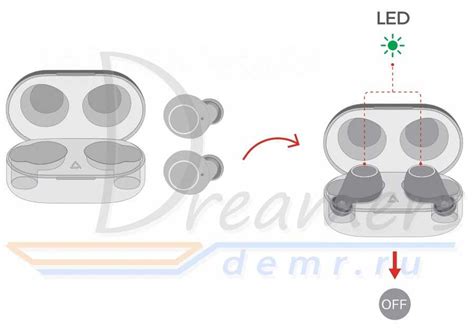
Шаг 1: Подготовьте наушники к синхронизации. Убедитесь, что они находятся в режиме готовности к подключению нового устройства.
Шаг 2: Включите Bluetooth на устройстве, с которым вы хотите синхронизировать наушники. Обычно это можно сделать в настройках устройства, в разделе "Bluetooth".
Шаг 3: На вашем устройстве найдите список доступных Bluetooth устройств и выберите свои наушники из списка.
Шаг 4: Если нужно, введите пароль или PIN-код для подключения. Пароль обычно указан в инструкции к наушникам.
Шаг 5: Подождите, пока устройство подключится к наушникам. Это может занять некоторое время.
Шаг 6: Проверьте звук через наушники, включив музыку или звуковой файл.
Шаг 7: Убедитесь, что наушники синхронизированы, проверьте, нет ли разрывов звука. Если есть проблемы, попробуйте перезапустить наушники и повторить синхронизацию.
Шаг 8: Наслаждайтесь отличным звуком и комфортом при использовании своих синхронизированных наушников!
Обратите внимание: При синхронизации может потребоваться обновление программного обеспечения на наушниках или устройстве. Следуйте инструкциям производителя для выполнения этого шага.
Выбор технологии синхронизации

На рынке существуют основные технологии синхронизации наушников:
- Bluetooth: популярная технология, обеспечивающая стабильное подключение и хорошее качество звука. Однако может быть ограничена по дальности и иметь задержку в передаче.
- Радиочастотная (RF) или инфракрасная (IR) технологии: обеспечивают большую дальность и отсутствие задержки, но менее устойчивы к помехам и менее мобильны из-за ограниченного диапазона.
- Еще одной опцией является технология Near Field Communication (NFC), которая позволяет быстро и удобно подключать наушники совместимых устройств простым прикосновением.
При выборе подходящей технологии следует учитывать свои потребности и предпочтения. Если вам важно широкое распространение и совместимость с различными устройствами, то Bluetooth может быть правильным выбором. Если вам нужен более дальний радиус действия, то RF или IR могут подойти лучше. NFC может быть удобным вариантом для тех, кто ценит простоту подключения.
Не стоит забывать, что разные производители могут использовать собственные технологии синхронизации, поэтому перед покупкой наушников стоит ознакомиться с их характеристиками и техническими особенностями.
Включение режима сопряжения на наушниках
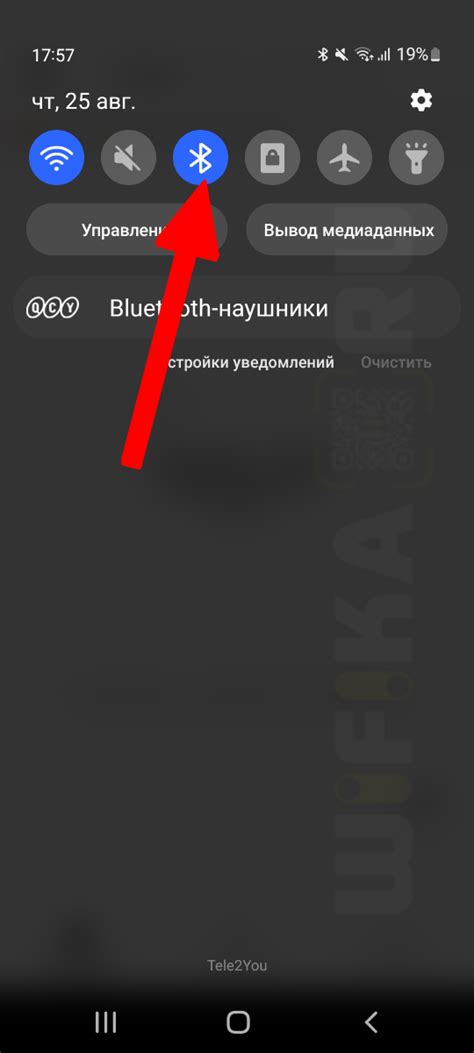
Для сопряжения наушников с устройством, включите режим сопряжения кнопкой или их комбинацией.
Примеры:
| Модель | Кнопки активации сопряжения |
|---|---|
| Apple AirPods | Удерживайте кнопку на задней стороне футляра до мигания индикатора света |
| Samsung Galaxy Buds | Откройте крышку футляра и удерживайте кнопку на задней стороне до мигания индикатора |
| Sony WF-1000XM4 | Удерживайте кнопку на правом наушнике до мигания индикатора света |
После включения режима сопряжения, наушники будут готовы к подключению к вашему устройству. Затем следуйте инструкциям, приведенным в руководстве пользователя, чтобы завершить синхронизацию и наслаждаться прекрасным звуком через свои наушники!
Подключение наушников к устройству

1. Откройте разъем для наушников на вашем устройстве. Обычно он располагается на верхней или нижней части устройства и обозначается значком наушников.
2. Вставьте штекер наушников в разъем устройства. Убедитесь, что штекер полностью вошел в разъем.
3. Если наушники имеют провод с двумя разъемами, вставьте разъемы в соответствующие разъемы устройства. Обычно разъемы имеют разные цвета, чтобы облегчить правильное подключение.
4. Проверьте, правильно ли наушники подключены. Убедитесь, что штекер наушников плотно прилегает к разъему устройства и не ослаблен.
| Устройство | Разъем |
|---|---|
| Смартфон | 3,5 мм аудиоразъем |
| Ноутбук | 3,5 мм аудиоразъем или USB-разъем |
| Планшет | 3,5 мм аудиоразъем или USB-разъем |
| Компьютер | 3,5 мм аудиоразъем или USB-разъем |
Примечание: Если ваше устройство не имеет разъема для наушников, вы можете использовать специальный адаптер или беспроводные наушники для подключения.
Следуя этим простым инструкциям, вы сможете правильно подключить наушники к вашему устройству и насладиться качественным звуком во время прослушивания музыки, просмотра фильмов или игры в видеоигры.
Установка приложения для синхронизации
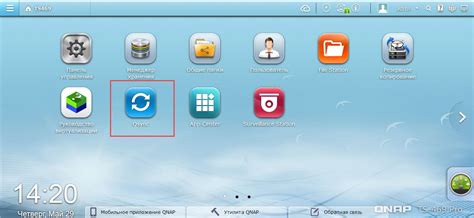
Перед установкой приложения, убедитесь, что ваше устройство соответствует системным требованиям приложения. Обычно эта информация указана на странице скачивания приложения в магазине приложений вашего устройства.
Для установки приложения, откройте магазин приложений на вашем устройстве (обычно это App Store для устройств iOS или Google Play Market для устройств Android) и выполните следующие действия:
- Найдите поисковую строку и введите название приложения для синхронизации наушников.
- Выберите приложение из списка результатов поиска.
- Нажмите кнопку "Установить" (или аналогичную).
- Дождитесь окончания установки приложения.
После установки приложения, его значок появится на домашнем экране вашего устройства. Чтобы начать использовать приложение, просто нажмите на его значок.
Внутри приложения вы сможете настроить наушники, синхронизировать их с другими устройствами, а также получить доступ к дополнительным функциям от производителя наушников.
Важно: Если у вас проблемы с установкой приложения, убедитесь, что устройство подключено к интернету и есть достаточно свободного места для установки приложения.
Настройка синхронизации

Для синхронизации наушников с устройством воспроизведения можно использовать различные параметры. Настройка этих параметров поможет вам получить лучший звук и удобство использования наушников.
Вот некоторые основные параметры синхронизации:
- Bluetooth-соединение: Проверьте, включена ли функция Bluetooth на устройстве и на наушниках. Подключите их правильно.
- Расстояние: Не выходите за пределы радиуса Bluetooth-соединения. Избегайте преград, которые могут ослабить сигнал.
- Интерференция: Не находитесь рядом с другими устройствами, использующими Bluetooth или Wi-Fi, чтобы избежать возможной интерференции.
- Настройки аудиопрофиля: Проверьте настройки на вашем устройстве воспроизведения. Некоторые устройства могут иметь дополнительные параметры, такие как эквалайзер, для настройки звука и частотного диапазона.
- Обновление программного обеспечения: Проверьте наличие обновлений для наушников и вашего устройства воспроизведения. Это может исправить ошибки и улучшить синхронизацию.
Для улучшения синхронизации наушников с устройством воспроизведения следует регулярно проверять и настраивать эти параметры. Это поможет достичь наилучших результатов и удовлетворения от использования наушников.
Проверка синхронизации

После настройки синхронизации наушников, нужно проверить ее корректность. Вот что можно сделать:
Проверьте звук, воспроизведите музыку на устройстве, подключенном к наушникам. Убедитесь, что звук воспроизводится без задержек и прерываний на обоих наушниках.
Проверьте паузы, остановите воспроизведение аудио и затем возобновите. Убедитесь, что наушники реагируют одновременно и паузы отсутствуют.
Проверьте синхронизацию видео и звука. Просмотрите видео и убедитесь, что звук и изображение синхронизированы. Если есть расхождения, возможны проблемы с синхронизацией наушников.
Попробуйте перемещаться вокруг устройства и оцените стабильность сигнала.
Проверьте заряд батареи наушников.
Следуя этим шагам, вы сможете легко проверить синхронизацию наушников и решить возможные проблемы.